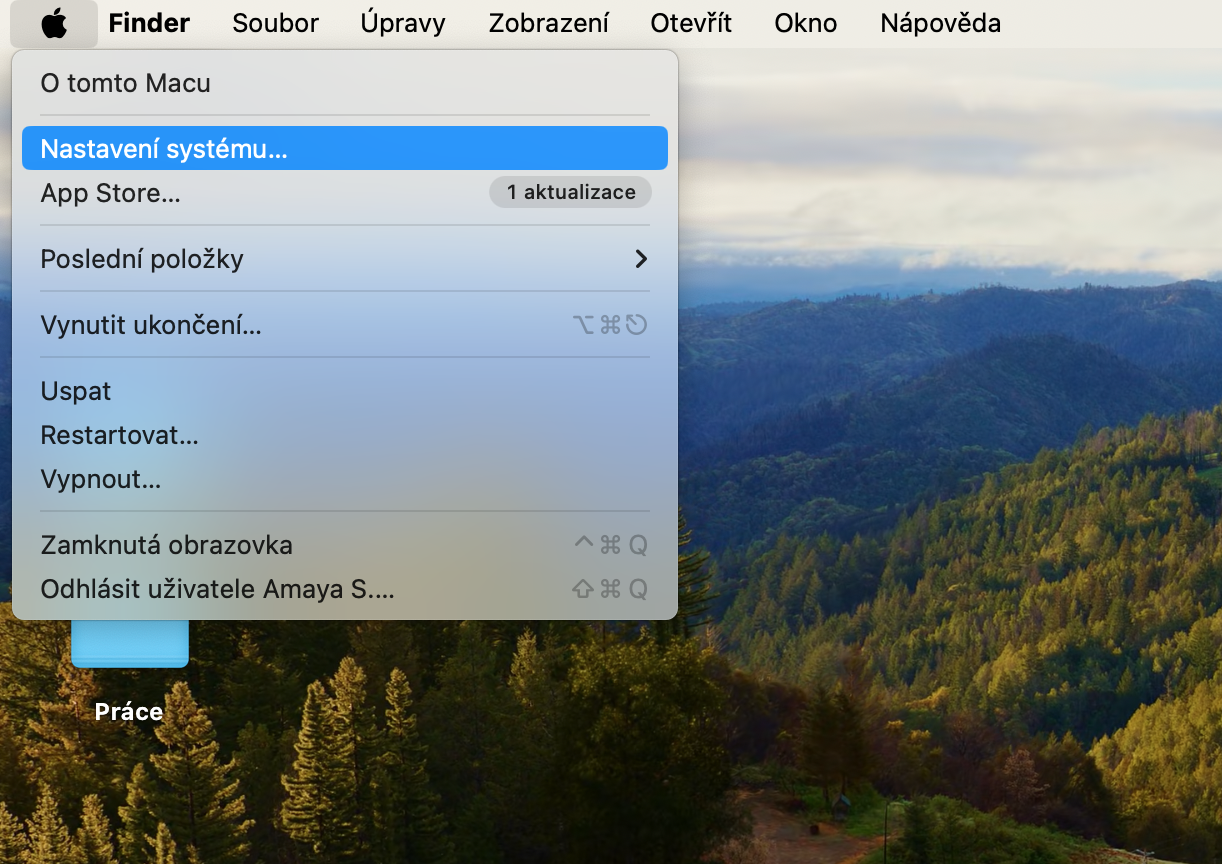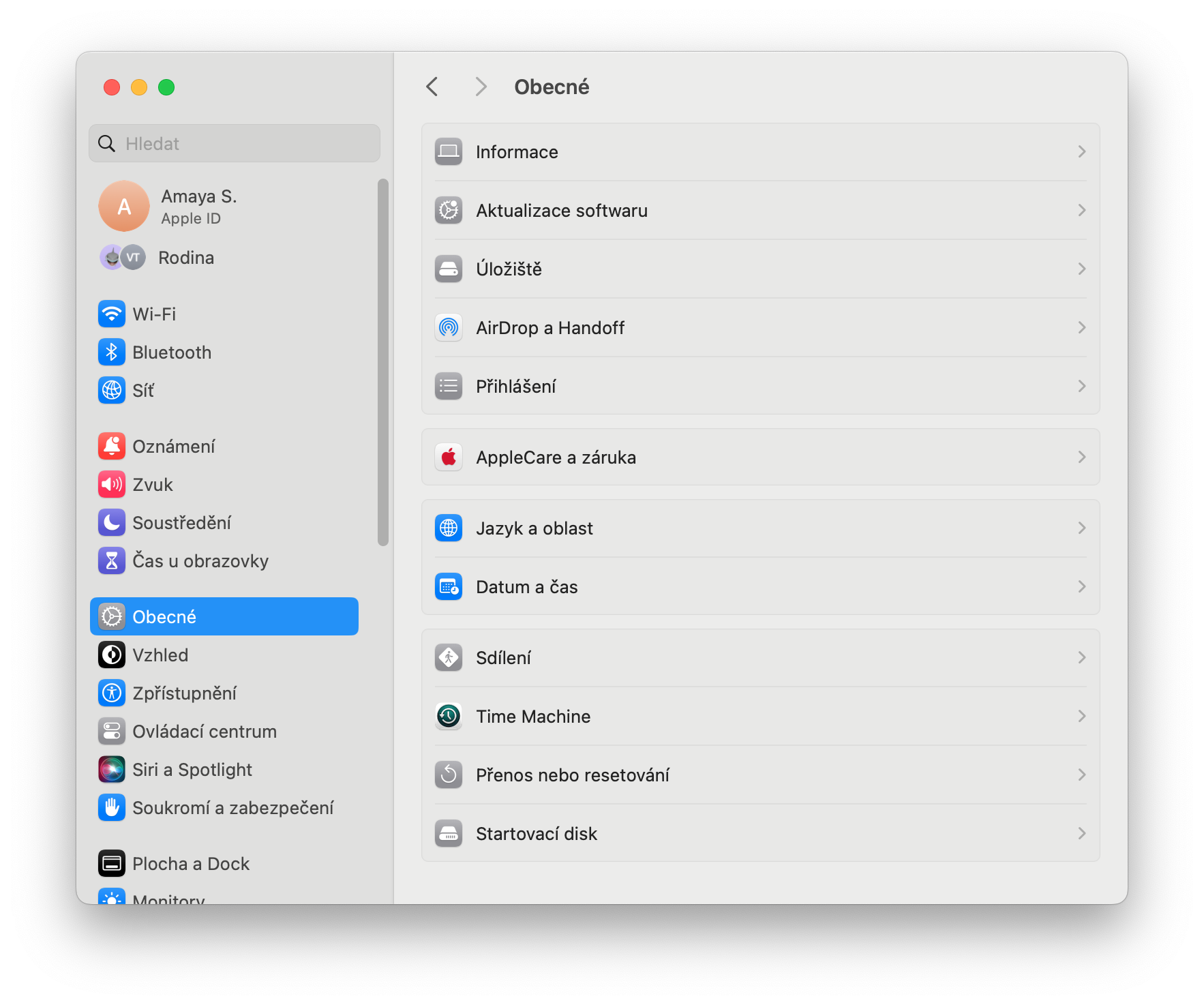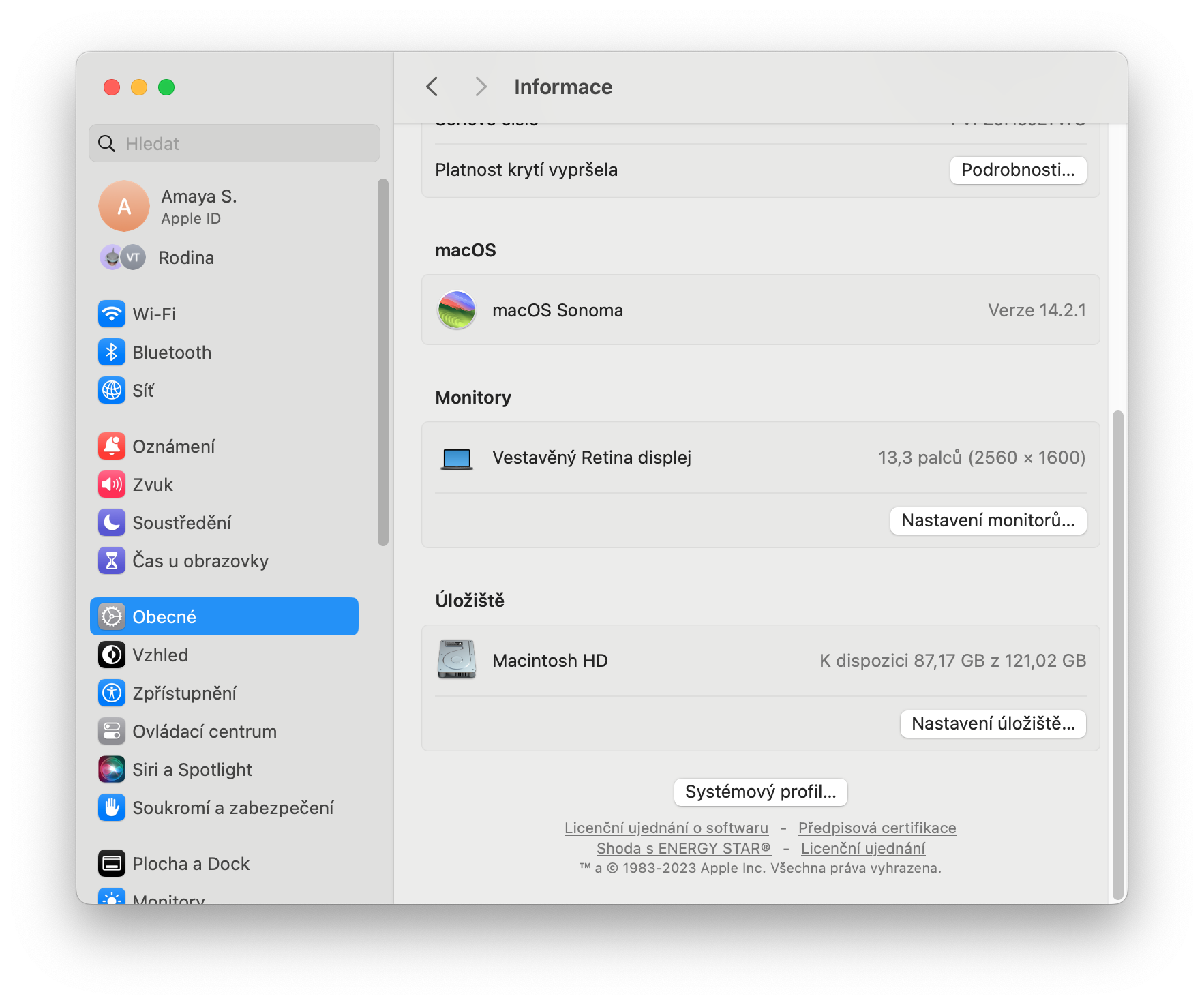කිසිවක් සදහටම පවතින්නේ නැත - අවාසනාවකට මෙන්, මෙය ඔබගේ MacBook හි බැටරියටද අදාළ වේ. බොහෝ නවීන Apple ලැප්ටොප් පරිගණක බැටරිය ප්රතිස්ථාපනය කිරීමට පෙර ආරෝපණ චක්ර 1000ක් පහසුවෙන් පැවතිය හැක. කෙසේ වෙතත්, ඔබ අඩු පළපුරුදු හෝ නව Mac හිමිකරුවෙකු නම්, ඔබේ MacBook බැටරියේ ආරෝපණ චක්ර ගණන මෙන්ම එහි තත්ත්වය සහ ධාරිතාව පරීක්ෂා කරන්නේ කෙසේදැයි ඔබ කල්පනා කරනවා විය හැකිය. අද ආරම්භක මාර්ගෝපදේශය තුළ, අපි ඔබට පෙන්වන්නේ කෙසේද යන්නයි.
එය විය හැකිය ඔබට උනන්දුවක්
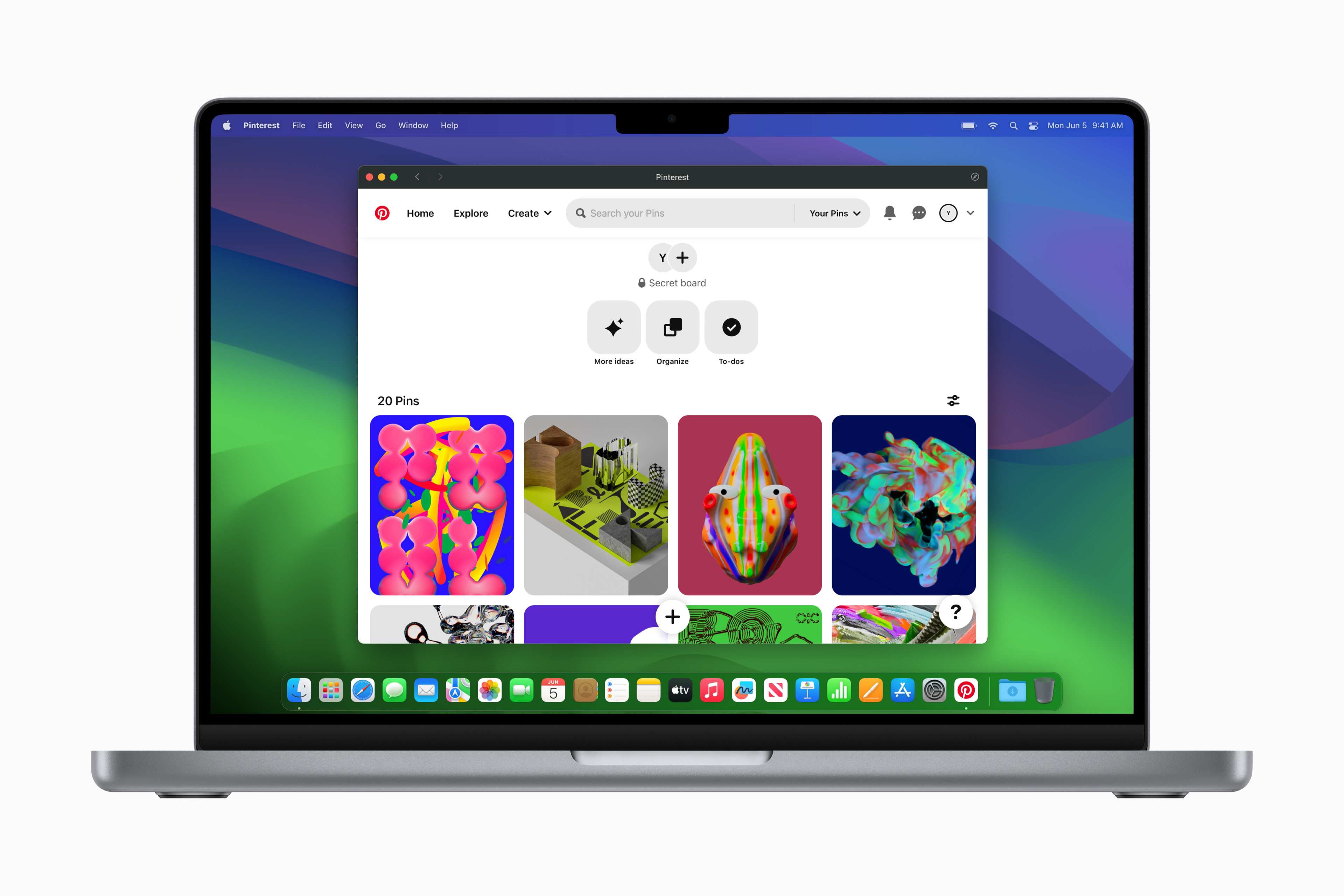
ආරෝපණ චක්ර, බැටරි තත්ත්වය සහ ධාරිතාව අත්වැල් බැඳගනී. Apple සමාගමට අනුව, MacBook බැටරි චක්ර ගණනය කරන්නේ කෙසේද? ඔබ බැටරියේ සියලු බලය භාවිතා කරන විට එක් ආරෝපණ චක්රයක් සිදු වේ - නමුත් එයින් අදහස් කරන්නේ එක් ආරෝපණයක් නොවේ. උදාහරණයක් ලෙස, ඔබට එක් දිනක් තුළ ලැප්ටොප් පරිගණකයේ ධාරිතාවයෙන් අඩක් භාවිතා කළ හැකි අතර පසුව එය සම්පූර්ණයෙන්ම ආරෝපණය කළ හැකිය. ඊළඟ දවසේ ඔබ එයම කළා නම්, එය ආරෝපණ චක්රයක් ලෙස ගණන් ගනු ඇත, දෙකක් නොවේ. මේ ආකාරයෙන්, එක් චක්රයක් දින කිහිපයක් පැවතිය හැකිය.
Mac හි බැටරි ධාරිතාව සහ චක්ර ගණන පරීක්ෂා කරන්නේ කෙසේද?
ඔබගේ Mac හි බැටරි ධාරිතාව සහ චක්ර ගණන පරීක්ෂා කිරීමට පහත උපදෙස් අනුගමනය කරන්න.
- ඔබගේ මැක් තිරයේ ඉහළ වම් කෙළවරේ, ක්ලික් කරන්න මෙනුව.
- මත ක්ලික් කරන්න Nastavení පද්ධතිය.
- සැකසුම් කවුළුවේ වම් පුවරුවේ, ක්ලික් කරන්න සාමාන්යයෙන් ඉන්පසු ප්රධාන කවුළුව මත ක්ලික් කරන්න තොරතුරු.
- පහළට ඉලක්ක කර ක්ලික් කරන්න පද්ධති පැතිකඩ.
- පද්ධති පැතිකඩ කවුළුවේ වම් කොටසෙහි, ක්ලික් කරන්න නැපජෙනා කොටසේ දෘඩාංග.
- ඔබට අවශ්ය සියල්ල බැටරි තොරතුරු අංශයෙන් සොයාගත හැකිය.
මේ ආකාරයට, ඔබගේ මැක් මත බැටරිය ක්රියා කරන ආකාරය ඔබට පහසුවෙන් සහ ඉක්මනින් සොයා ගත හැක. අපි ආවරණය කරන ඔබේ MacBook බැටරියේ ආයු කාලය දීර්ඝ කිරීමට ප්රයෝජනවත් උපක්රම ගණනාවක් තිබේ අපගේ පැරණි ලිපි එකකට.
 ඇපල් සමඟ ලොව වටා පියාසර කිරීම
ඇපල් සමඟ ලොව වටා පියාසර කිරීම